- Centre de support
- Langues multiples
- Langue
- Aidez-nous à traduire
Vous cherchez comment désinstaller iCUE proprement ? Suivez notre méthode pas à pas avec ou sans IObit Uninstaller
par Camille | Mise à jour 19.06.2025 | par Camille
Vous êtes utilisateur d’un produit Corsair, mais vous rencontrez des problèmes avec le logiciel iCUE ? Bugs persistants, mauvaise compatibilité ou tout simplement insatisfaction : vous n’êtes pas seul à vouloir désinstaller iCUE de votre PC. Malheureusement, de nombreux utilisateurs se retrouvent bloqués : iCUE ne se désinstalle pas correctement, n’apparaît pas dans la liste des programmes, ou laisse des fichiers résiduels. Dans ce guide, nous vous expliquons comment désinstaller iCUE proprement, même si vous n’avez pas de compétences techniques, avec une méthode rapide et efficace à l’aide d’IObit Uninstaller, puis manuellement si besoin.
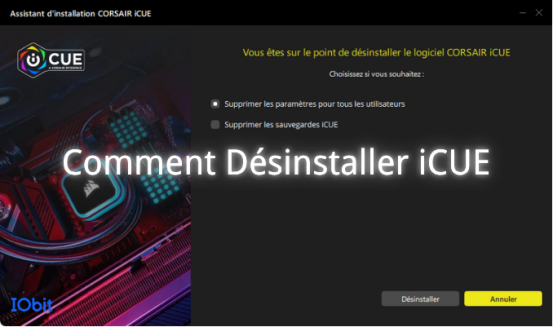
Avant toute chose, pensez à sauvegarder vos profils iCUE si vous souhaitez les réutiliser plus tard.
La méthode la plus simple, rapide et sûre consiste à utiliser un désinstalleur professionnel comme IObit Uninstaller. Contrairement à la désinstallation classique, cet outil supprime entièrement iCUE ainsi que tous ses fichiers cachés, dossiers résiduels, et clés de registre associées.
Téléchargez et installez IObit Uninstaller.
Ouvrez le programme et cherchez "Corsair iCUE" dans la liste.
Cochez ce logiciel, puis cliquez sur Désinstaller,
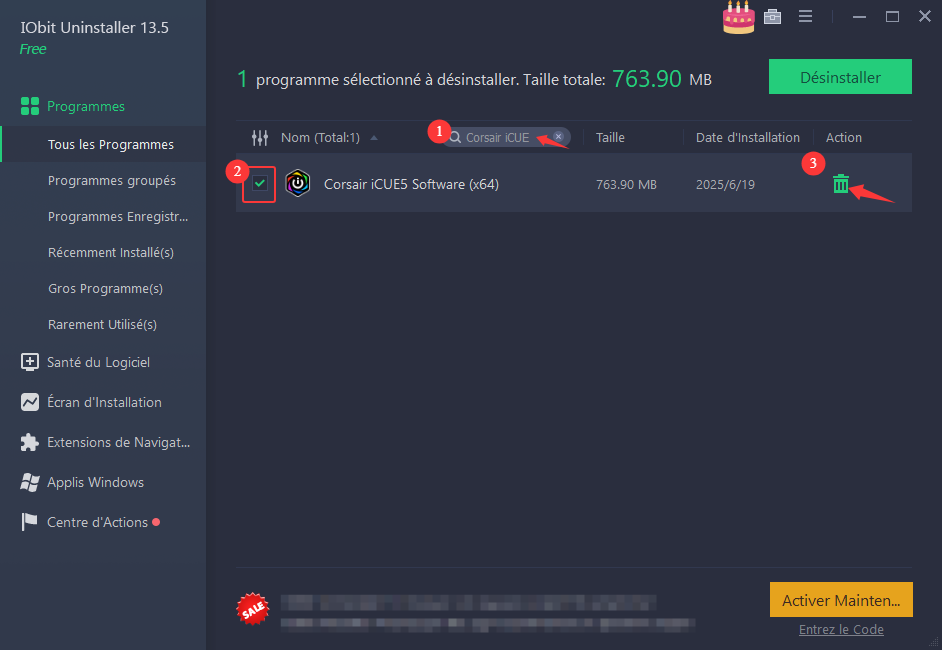
Confirmer les choix pour créer un point de restauration avant la désinstallation et retirer les fichiers résiduels après la désinstallation. Puis cliquer sur Désinstaller.
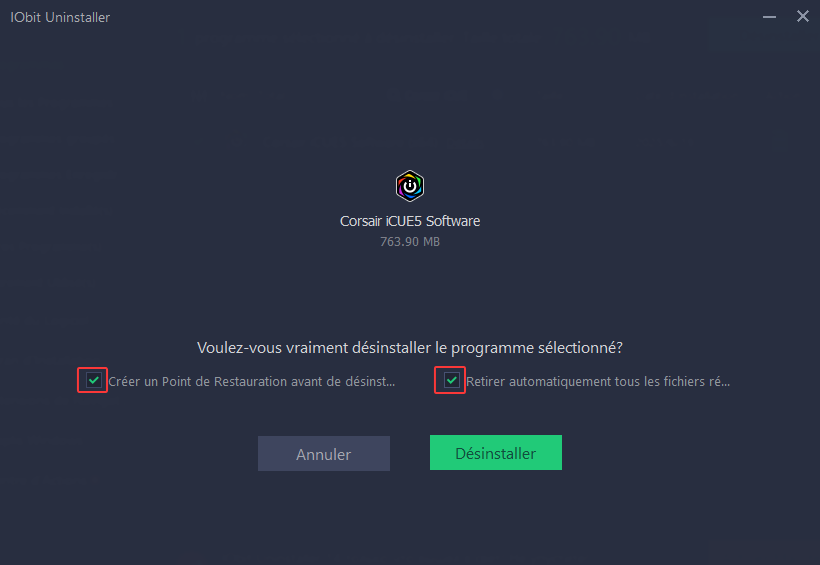
Validez et laissez IObit faire le ménage !
Bonus :
IObit Uninstaller vous permet aussi de forcer la suppression des programmes récalcitrants, et optimise votre PC en supprimant les traces inutiles.Ouvrez le Panneau de configuration > Programmes > Désinstaller un programme.
Sélectionnez Corsair iCUE Software, cliquez sur le bouton droit de la souris, puis cliquez sur Désinstaller.
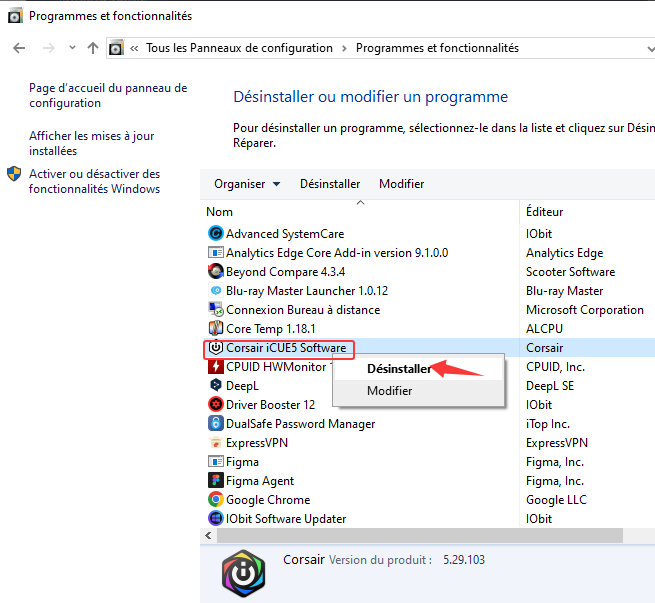
Cochez la case "Supprimer les paramètres pour tous les utilisateurs" puis cliquez sur désinstaller pour confirmer la désinstallation iCUE.
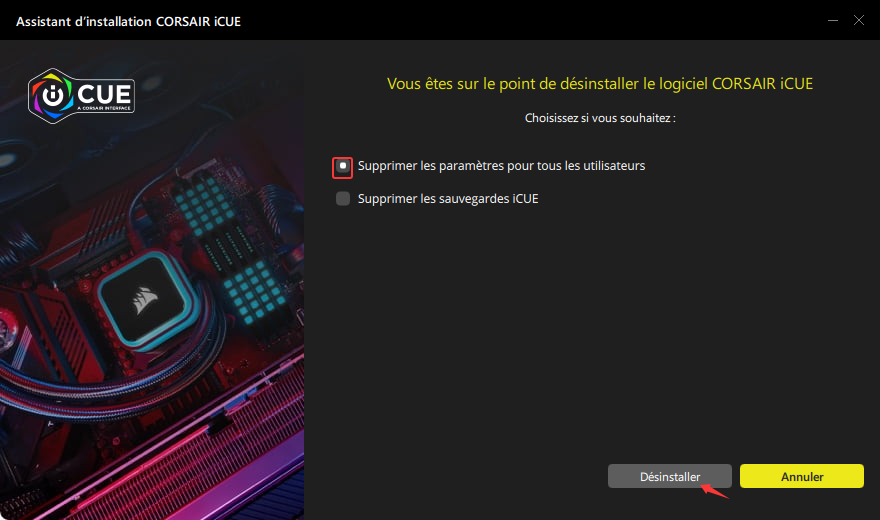
Appuyez sur la touche Windows + R, tapez %appdata% → Supprimez les dossiers Corsair.
Recommencez avec %localappdata% → Supprimez à nouveau les dossiers Corsair.
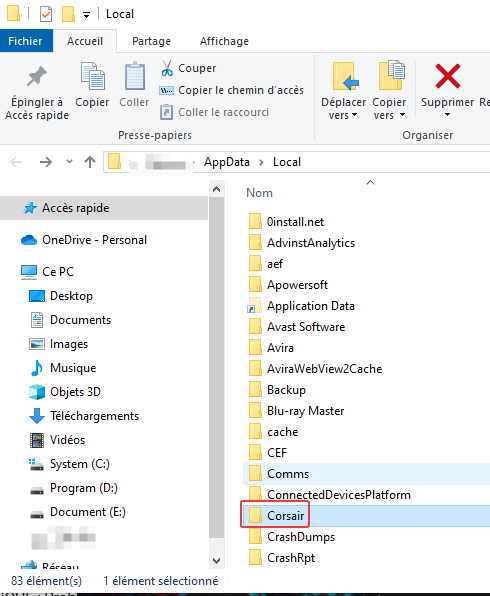
Allez dans C:\Program Files\ ou C:\Program Files (x86)\ → Supprimez le dossier Corsair ou iCUE.
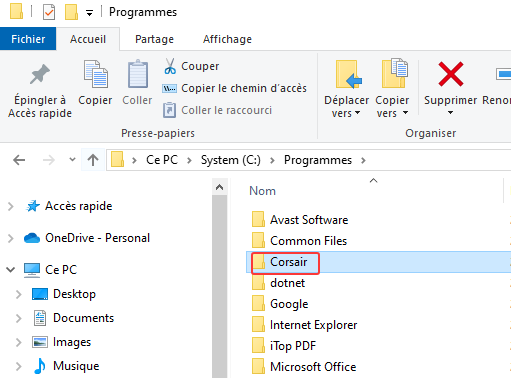
Appuyez sur Windows + R, Tapez %programdata% → Supprimez les dossiers Corsair.
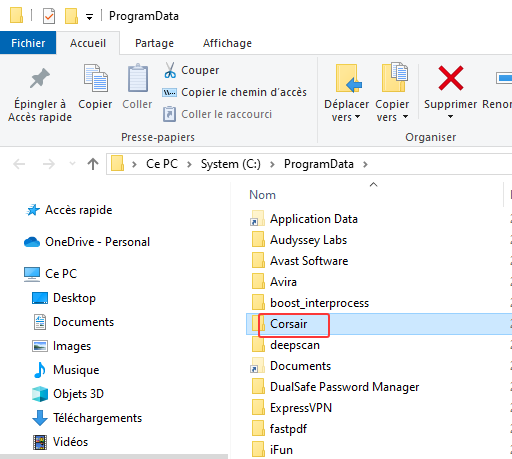
Redémarrez votre ordinateur.
De nombreux utilisateurs signalent que iCUE n'apparaît pas dans la liste des programmes, ou que même après la désinstallation, des problèmes persistent avec d’autres périphériques Corsair. Cela vient du fait que le logiciel installe des composants système profonds, souvent répartis sur plusieurs dossiers. D’où l’intérêt d’un outil comme IObit Uninstaller, qui scanne l’ensemble du système pour s’assurer qu’il ne reste aucune trace.
Vous savez maintenant les méthodes pour désinstaller iCUE de votre PC sans stress. Que vous optiez pour la méthode manuelle ou que vous préfériez la solution simple et rapide avec IObit Uninstaller, vous aurez un système propre, sans fichiers résiduels ni conflits. Et surtout, vous éviterez les erreurs lors d’une éventuelle réinstallation.
